(第四章) Cacti 免費、統一網絡監測軟件 – Windows 2012 SNMP service 安裝及設定
要利用 Cacti Server 監測 Windows 2012 Server,我們一定要做的事就是在 Windows 2012 Server 開啟 SNMP service,而做法亦相當之簡單,大家只要跟隨以下步驟就能夠完成。
Step 1:首先開啟 Server Manager,跟著按上方【Manage】→【Add Roles and Features】。
Step 2:筆者不再詳盡提示如何安裝,只要到「Select features」選擇【SNMP Service】即可。
Step 3:接著開啟【Service】版面,隨著按【SNMP Service】。
Step 4:因為這個示範需要給所有 SNMP host 接收得到 SNMP packets,請選取【Accept SNMP packets any host】,然後加入SNMP Community,請按【Add】按鈕。
Step 5:在「Community rights:」不要更改預設【READ ONLY】權限,在下方「Community Name:」填入【public】,然後按【Add】按鈕。
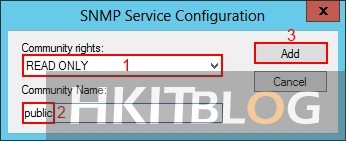
Step 6:返回 SNMP Service 版面,大家可以看到經以加入剛才的 public Community,然後直接按【OK】按鈕。
Step 7:我們到 Cacti 版面,按左方的【Settings】,再在右方的 SNMP Community 填入【public】。
下一章教大家在 Cacti 新増裝置給 Windows 2012 Server,看看能否成功收集 SNMP 資料。
(第二章) Cacti 免費、統一網絡監測軟件 – 網絡圖表簡介
(第三章) Cacti 免費、統一網絡監測軟件 – 伺服器安裝及設定
(第四章) Cacti 免費、統一網絡監測軟件 – Windows 2012 SNMP service 安裝及設定
(第五章) Cacti 免費、統一網絡監測軟件 – 加入 Windows 2012 裝置
(第六章) Cacti 免費、統一網絡監測軟件 – 管理樹狀清單
(第七章) Cacti 免費、統一網絡監測軟件 – CentOS 6.3 SNMP service 安裝及設定

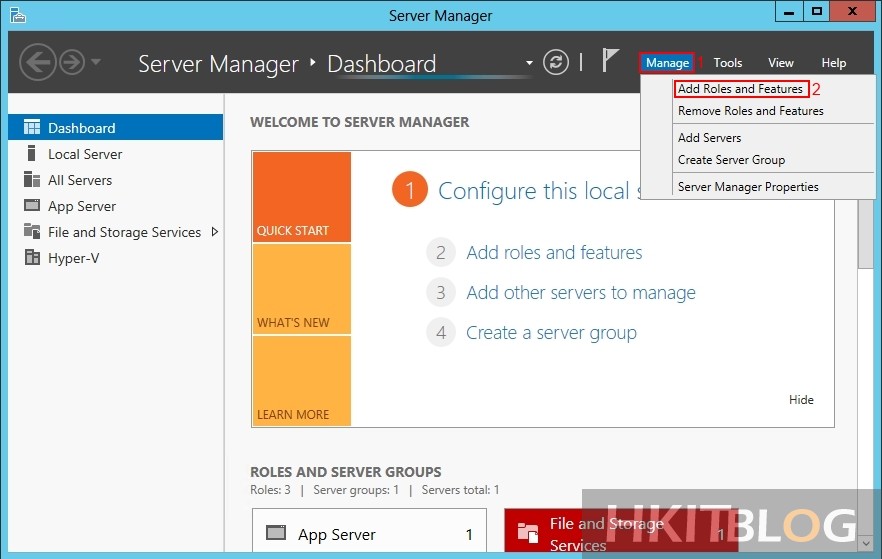
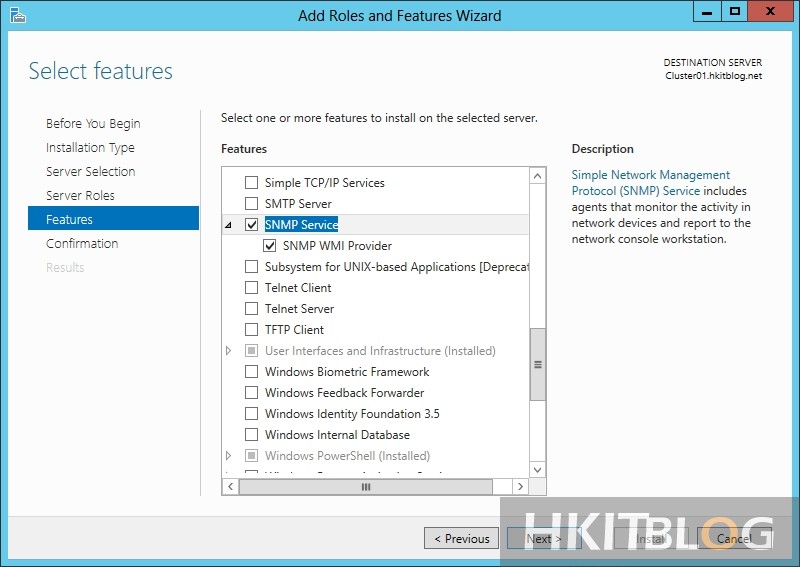
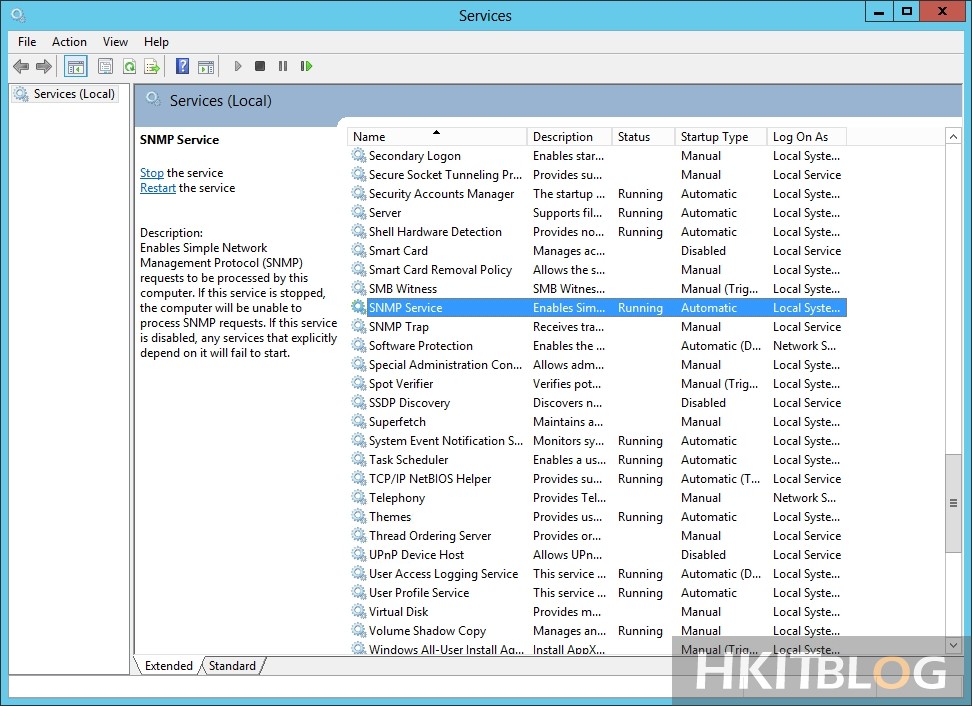
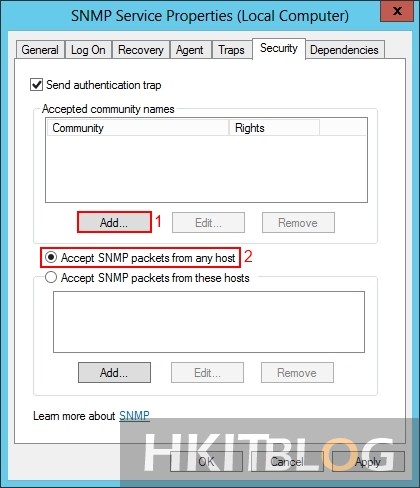
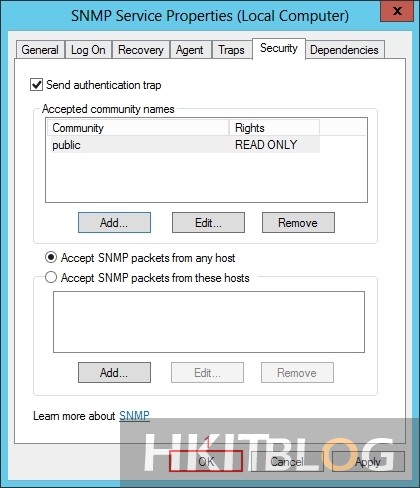
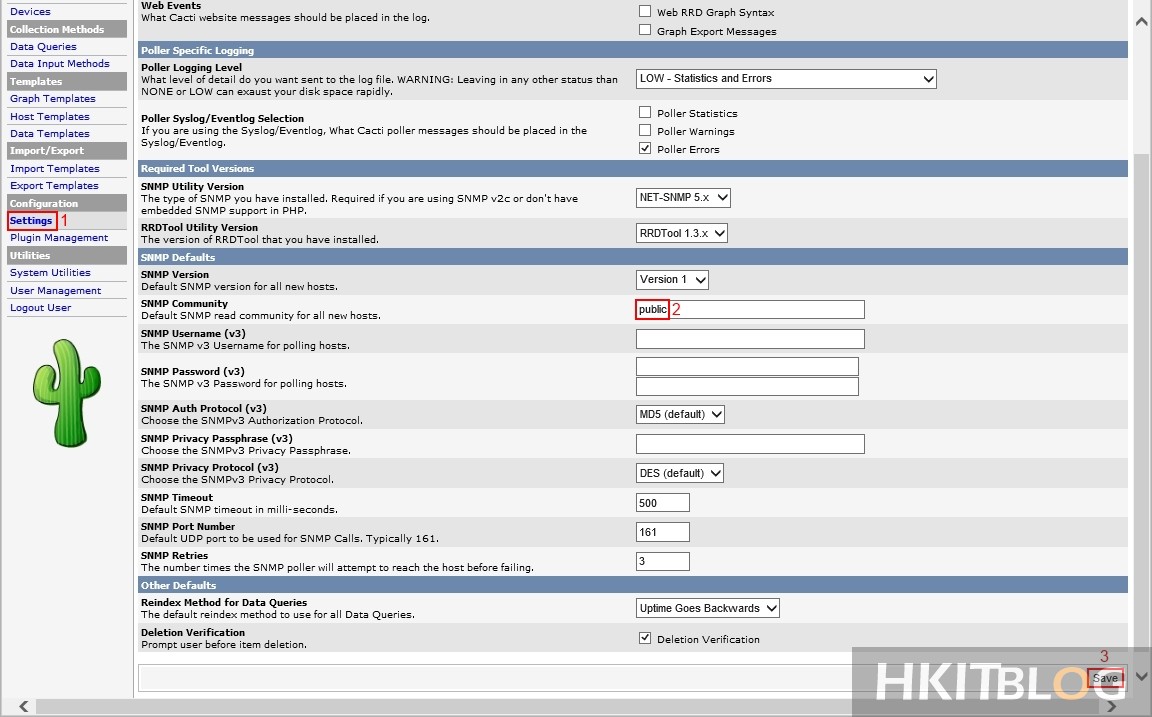
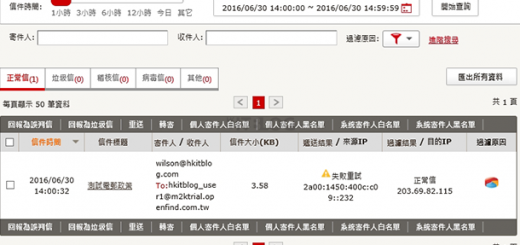
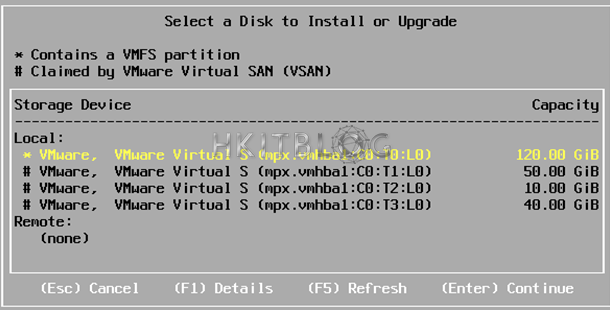
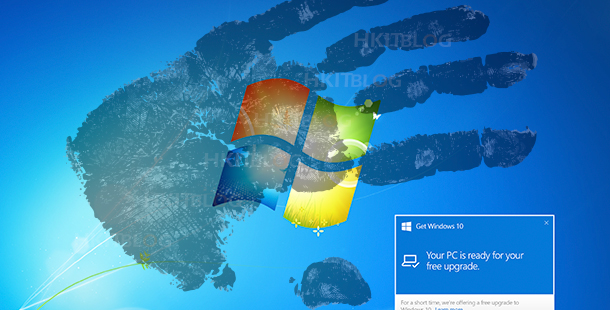



3 Responses
[…] (第四章) Cacti 免費、統一網絡監測軟件 – Windows 2012 SNMP service 安裝及設定 […]
[…] (第四章) Cacti 免費、統一網絡監測軟件 – Windows 2012 SNMP service 安裝及設定 […]
[…] (第四章) Cacti 免費、統一網絡監測軟件 – Windows 2012 SNMP service 安裝及設定 […]